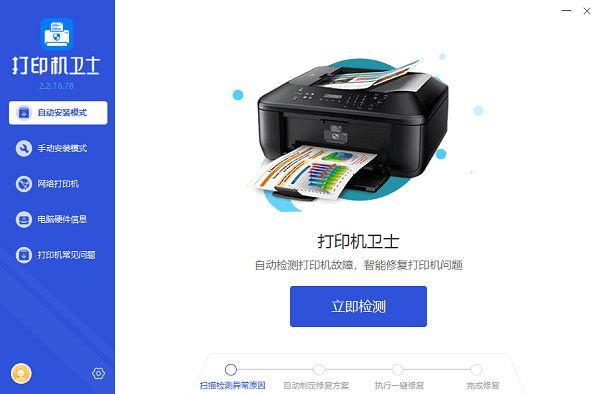打印机准备就绪但是无法打印 常见的5个解决办法
打印机是办公室和家庭中不可或缺的设备,用于打印文档、照片和其他重要文件。然而,有时候,尽管打印机显示为“准备就绪”,但却无法执行打印任务。这种情况可能由多种原因造成,本文将为您介绍导致这一问题的可能原因,并提供相应的解决方案,帮助您恢复打印机的正常工作。

一、原因分析
打印队列问题:打印任务可能被卡在打印队列中,阻止新的打印任务开始。
软件或驱动程序问题:过时或损坏的打印机驱动程序可能导致打印任务无法正确处理。
硬件故障:打印机内部的硬件问题,如墨盒故障或纸张卡纸,也可能是罪魁祸首。
连接问题:打印机与电脑之间的连接可能不稳定或已断开。
二、解决方案
1、检查打印队列
导航到“控制面板” > “硬件和声音” > “设备和打印机”,然后双击您的打印机图标。
如果打印队列中有未完成的任务,选择它们并点击“取消”。
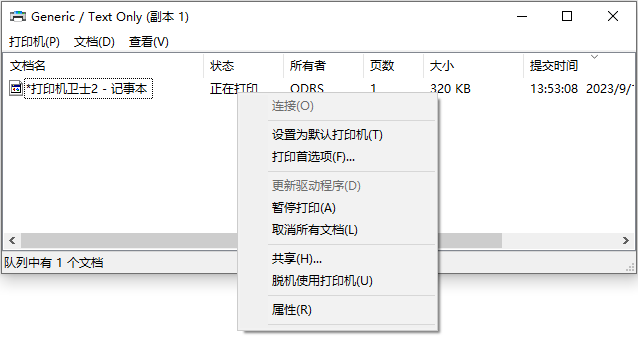
关闭打印机,等待几秒钟后再开启。同时重启电脑以清除可能存在的任何软件冲突。
2、更新或重新安装打印机驱动程序
打开打印机卫士进行检测,如果检测到驱动异常,点击“一键修复”。

 好评率97%
好评率97%
 下载次数:4772115
下载次数:4772115
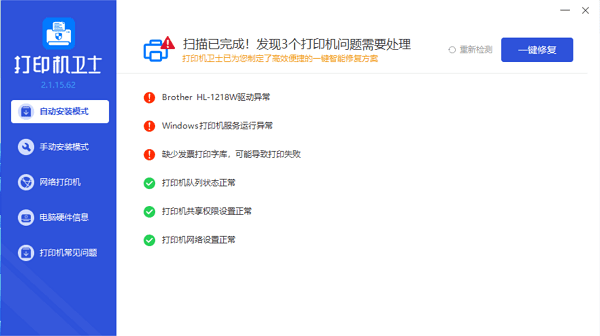
等待修复成功后,重启电脑和打印机,以便新版的驱动程序正常生效。
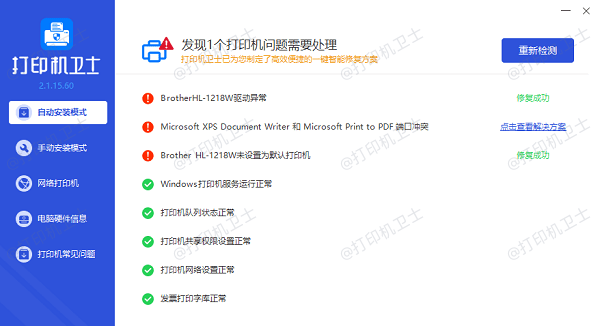
最后再尝试打印测试页以确认打印机是否可以正常工作。
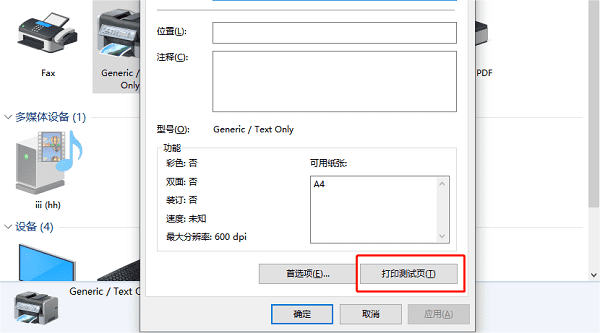
3、检查硬件故障
确保墨盒或碳粉盒有足够的墨水或碳粉,并且正确安装在打印机中。

细检查打印机内部是否有卡纸或其他异物,并清除任何阻碍。
如果您有能力,可以打开打印机检查内部是否有损坏的部件。如果发现任何问题,可能需要专业的维修服务。
4、解决连接问题
确保打印机与电脑之间的所有电缆连接都牢固无误。如果您使用的是无线打印机,请检查Wi-Fi连接是否稳定。
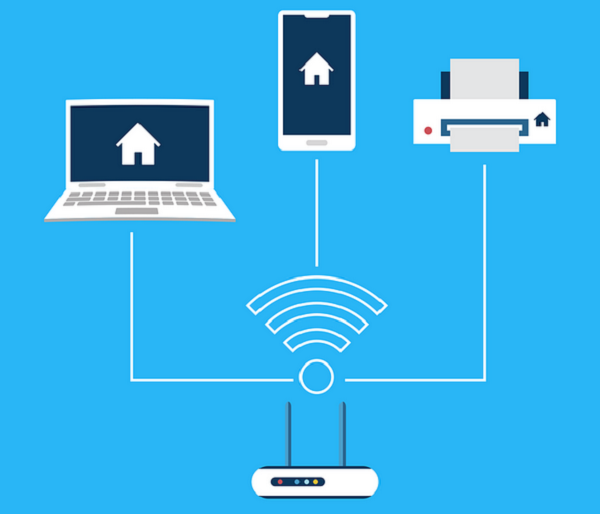
断开打印机的所有连接,等待一分钟后重新连接。这可以帮助重置任何可能的连接错误。
如果打印机是通过网络连接的,请确保网络设置正确无误,并且打印机的IP地址没有冲突。
5、软件和系统设置
在打印对话框中,确保选择了正确的打印机,并且所有打印设置都是您所期望的。
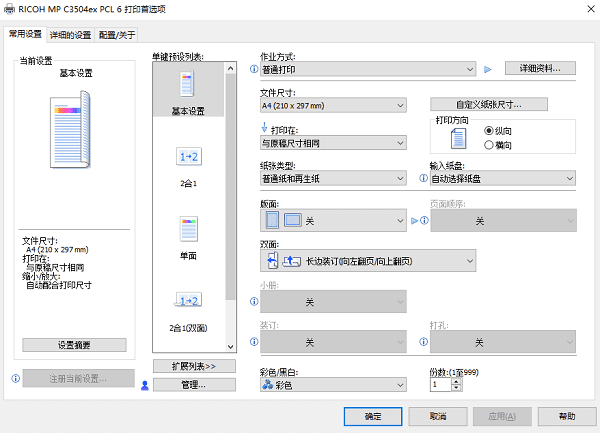
确保您的操作系统是最新的,因为某些打印问题可能与系统更新有关。
在某些操作系统中,您可以重置打印系统,以清除所有打印机和打印任务,然后重新添加打印机。
以上就是打印机准备就绪但是无法打印的解决方案。希望对你有所帮助。如果有遇到打印机连接、共享、报错等问题,可以下载“打印机卫士”进行立即检测,只需要一步便可修复问题,提高大家工作和打印机使用效率。

 好评率97%
好评率97%
 下载次数:4772115
下载次数:4772115